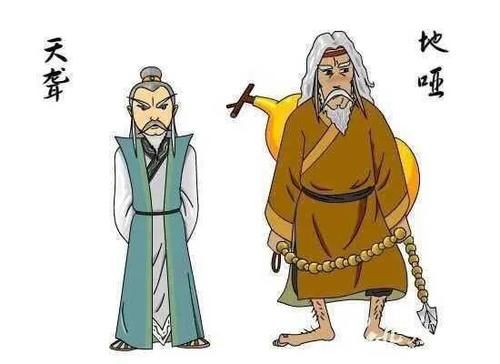- е…Ҳе®үиЈ…ж–Ү件жңҚеҠЎеҷЁиө„жәҗз®ЎзҗҶеҷЁ

ж–Үз« жҸ’еӣҫ

ж–Үз« жҸ’еӣҫ

ж–Үз« жҸ’еӣҫ
- еҲ°иҝҷдёҖжӯҘеӢҫйҖүдёӢж–№иҝҷдёӨдёӘ

ж–Үз« жҸ’еӣҫ

ж–Үз« жҸ’еӣҫ

ж–Үз« жҸ’еӣҫ

ж–Үз« жҸ’еӣҫ
- е®үиЈ…е®ҢжҲҗеҗҺпјҢиҝ”еӣһжЎҢйқўпјҢжү“ејҖжңҚеҠЎеҷЁз®ЎзҗҶеҷЁ——е·Ҙе…·——ж–Ү件жңҚеҠЎеҷЁиө„жәҗз®ЎзҗҶеҷЁ

ж–Үз« жҸ’еӣҫ
- е…Ҳе®ҡд№үдёҖдёӘй…ҚйўқжЁЎжқҝпјҡжіЁж„ҸзЎ¬е’ҢиҪҜзҡ„еҢәеҲ«

ж–Үз« жҸ’еӣҫ
- зӮ№еҮ»еҸіиҫ№зҡ„еҲӣе»ә гҖӮгҖӮгҖӮе®ҡд№үдёҖдёӘйҷҗйўқзҡ„жЁЎжқҝ

ж–Үз« жҸ’еӣҫ
- еҗҚз§°гҖҒеҲ¶зҡ„з©әй—ҙе®№йҮҸгҖҒзӮ№ж·»еҠ жҢүй’®——дәӢ件ж—Ҙеҝ———еӢҫйҖүиӯҰе‘ҠеҸ‘йҖҒпјҢжӯӨж—¶е°ұе®ҢжҲҗдәҶжЁЎжқҝйҷҗйўқзҡ„еҲ¶дҪң гҖӮ

ж–Үз« жҸ’еӣҫ

ж–Үз« жҸ’еӣҫ
- ејҖе§ӢеҜ№жҢҮе®ҡзҡ„ж–Ү件еӨ№иҝӣиЎҢжЁЎжқҝеҘ—з”ЁпјҢеҰӮдёӢеӣҫж“ҚдҪң

ж–Үз« жҸ’еӣҫ

ж–Үз« жҸ’еӣҫ

ж–Үз« жҸ’еӣҫ
- д»ҘдёҠе°ұе®ҢжҲҗдәҶеҜ№ж–Ү件еӨ№зҡ„йҷҗйўқжҢҮе®ҡ
- еҜ№дәҺи¶…еҮәйҷҗйўқзҡ„ж—Ҙеҝ—жҹҘзңӢпјҢеҸҜд»ҘйҖҡиҝҮд»ҘдёӢж–№ејҸиҝӣиЎҢжҹҘзңӢ

ж–Үз« жҸ’еӣҫ

ж–Үз« жҸ’еӣҫ
- и¶…иҝҮ300Mз©әй—ҙеҗҺпјҢдјҡжҸҗзӨәз©әй—ҙдёҚи¶і

ж–Үз« жҸ’еӣҫ
10гҖҒеҸҰеӨ–пјҢеҸҜд»ҘйҖҡиҝҮй…ҚзҪ®ж–Ү件еұҸи”ҪпјҢжқҘйҳ»жӯўдёҚе…Ғи®ёж”ҫе…Ҙзҡ„ж–Ү件пјҢдҫӢеҰӮпјҢйҳ»жӯўеҸҜжү§иЎҢж–Ү件пјҡ

ж–Үз« жҸ’еӣҫ

ж–Үз« жҸ’еӣҫ
- иҝҳеҸҜд»ҘйҖҡиҝҮй…ҚзҪ®ж–Ү件еұҸи”ҪжЁЎжқҝжқҘж·»еҠ жҲ–еҲ йҷӨе“ӘдәӣеҗҺзјҖеҗҚеұһдәҺеҸҜжү§иЎҢж–Ү件 гҖӮ

ж–Үз« жҸ’еӣҫ

ж–Үз« жҸ’еӣҫ
12гҖҒиҝҳеҸҜд»ҘйҖҡиҝҮеҲӣе»әж–Ү件еұҸи”ҪдҫӢеӨ–пјҢжқҘдё“й—Ёи®ҫзҪ®дёҖдёӘж–Ү件еӨ№жқҘеӯҳж”ҫеҸҜжү§иЎҢж–Ү件

ж–Үз« жҸ’еӣҫ

ж–Үз« жҸ’еӣҫ
- еҸіеҮ»еӯҳеӮЁжҠҘе‘Ҡз®ЎзҗҶ——з«ӢеҚіж”¶жҲҗжҠҘе‘ҠпјҢеҸҜд»Ҙз”ҹжҲҗжҠҘе‘Ҡж–Ү件 гҖӮ

ж–Үз« жҸ’еӣҫ

ж–Үз« жҸ’еӣҫ

ж–Үз« жҸ’еӣҫ
гҖҗwindows server 2016ж–Ү件иө„жәҗз®ЎзҗҶеҷЁйҷҗеҲ¶ж–Ү件еӨ№зҡ„еӨ§е°Ҹе’Ңеӯҳж”ҫзұ»еһӢгҖ‘
жҺЁиҚҗйҳ…иҜ»
- Windows11еҫҪж Үй”®з»„еҗҲеӨ§е…Ё
- win10 sun valley?Windows sun valley
- Windowsж“ҚдҪңзі»з»ҹ|Windows 11ж–°UIжӣқе…үпјҡеҫ®иҪҜеҜ№е…іжңәзӯүз•ҢйқўйҮҚж–°и®ҫи®Ў
- CCleaner|жё…зҗҶиҪҜ件CCleanerдјҳеҢ–зҘһдәҶпјҡWindowsжҖ§иғҪи·‘еҲҶеӨ§ж¶Ё25%
- жҖҺд№ҲеҪ»еә•е…ій—ӯwin10-win10жҖҺд№Ҳе…ій—ӯwindows-
- 11жңҲзәўиҢ¶ж–°йІңеҗ—,ж№–еҢ—дә”еі°зәўиҢ¶еҠ е·Ҙ
- е”җеұұ2016е№ҙдё–еҚҡдјҡ?е”җеұұеҚҡи§Ҳдјҡ
- зҰҸйјҺеүҚеІҗзәўиҢ¶,2016е№ҙзҷҪиҢ¶дә§й”ҖжҠҘе‘Ҡ
- е®үиЈ…windows10еҰӮдҪ•еҲҶеҢә?window10е®үиЈ…зі»з»ҹжҖҺд№ҲеҲҶеҢәж•ҷзЁӢ
- еҫ®иҪҜwindows10еҒңжӯўжӣҙж–°дәҶ?window10зүҲжң¬еҚіе°Ҷз»Ҳжӯўж”ҜжҢҒжҖҺд№Ҳжӣҙж–°ж–°зүҲжң¬

![[з”із”іиҜҙиҙўз»Ҹ]дёүдёӘеҺҹеӣ 继з»ӯж–ҪеҺӢжІ№д»·пјҢеҺҹжІ№дәҡзӣҳпјҡзҫҺ油继з»ӯеңЁ20зҫҺе…ғйҷ„иҝ‘еҫҳеҫҠ](https://imgcdn.toutiaoyule.com/20200418/20200418052035947596a_t.jpeg)